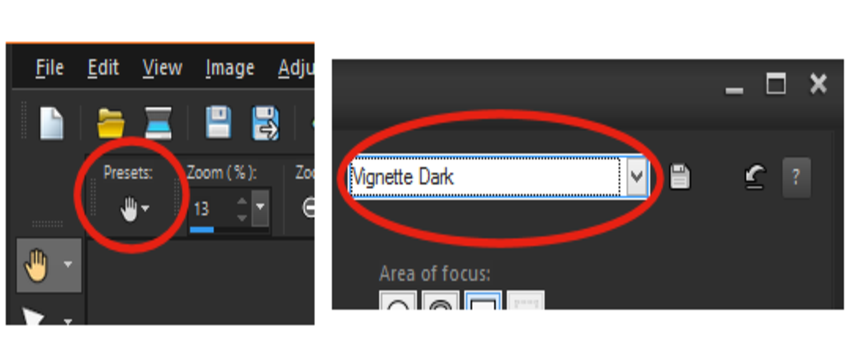Utilizzo e creazione delle impostazioni predefinite
Le impostazioni predefinite sono script che definiscono il funzionamento, le proprietà o le impostazioni di una finestra di dialogo o di uno strumento. Molte finestre di dialogo e molti strumenti vengono forniti con impostazioni predefinite già stabilite; in ogni caso, è anche possibile creare e salvare impostazioni predefinite personalizzate. Questa funzione è utile quando si utilizzano spesso le stesse impostazioni di una finestra di dialogo o di uno strumento. Tramite le impostazioni predefinite, è possibile salvare le impostazioni che verranno visualizzate nella casella di riepilogo Impostazioni predefinite associata a tale finestra di dialogo o strumento.
Per scegliere un'impostazione predefinita

•
Nella casella di riepilogo
Impostazioni predefinite, scegliere l'impostazione desiderata.
A sinistra viene mostrato il pulsante dell'elenco a discesa Impostazioni predefinite dello strumento Panoramica nella tavolozza Opzioni strumenti, a destra l'elenco a discesa Impostazioni predefinite in una finestra di dialogo.
Per ripristinare le impostazioni predefinite

•
Nell'elenco a discesa
Impostazioni predefinite, fare clic sul pulsante
Ripristina impostazioni predefinite 
.

Per ripristinare le impostazioni visualizzate all'apertura della finestra di dialogo, tenere premuto il tasto Maiusc mentre si fa clic sul pulsante Ripristina impostazioni predefinite.
Per salvare le impostazioni come predefinite

1
Modificare le impostazioni nella finestra di dialogo o sulla tavolozza Opzioni strumenti.
2
Fare clic sul pulsante
Salva impostazioni predefinite 
per visualizzare la finestra di dialogo Salva impostazioni predefinite.
3
Digitare il nome dell'impostazione predefinita.
Nota: Non è possibile utilizzare "Predefinito" o "Ultimo utilizzo" come nome per un'impostazione predefinita.
Se si desidera immettere ulteriori informazioni sulle impostazioni predefinite, fare clic su
Opzioni, quindi immettere il testo nei campi
Autore,
Copyright e
Descrizione.

Nella casella di gruppo Impostazione predefinita include vengono visualizzati i dati salvati con l'impostazione predefinita.
Per modificare un'impostazione predefinita

1
Modificare le impostazioni nella finestra di dialogo o sulla tavolozza Opzioni strumenti.
2
Fare clic sul pulsante
Salva impostazioni predefinite 
.
3
Digitare lo stesso nome dell'impostazione predefinita nella casella del nome dell'impostazione predefinita.
Per escludere alcuni dati dalla casella di gruppo
Impostazione predefinita include, fare clic sul pulsante
Includi/Escludi 
associato ai dati.
Sul pulsante associato all'elemento viene visualizzata una "X" rossa.
Per eliminare una impostazione predefinita

1
Nell'elenco a discesa
Impostazioni predefinite fare clic sul pulsante
Gestore risorse 
.
2
Nella finestra di dialogo Gestore risorse selezionare l'impostazione predefinita che si desidera eliminare.